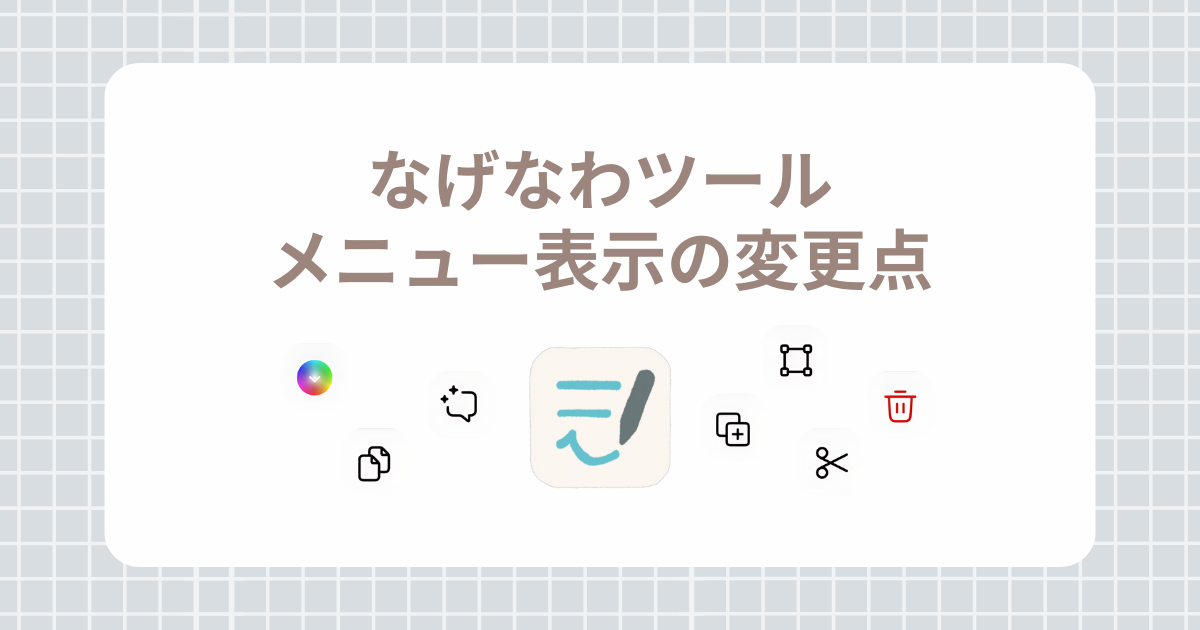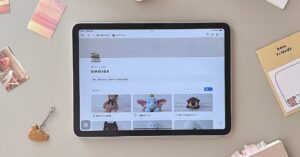「なげなわツール」メニューが文字表記からアイコン表記にアップデートで変更されました!
視覚的にわかりやすい反面
何ができるメニューだったっけ?
と、困惑した方がいるかもしれません。私です。
今回はなげなわツールアイコンの意味とできることを紹介します。
 めらき
めらきこんにちは!
デジタル文房具屋さんの店長、めらきです
当記事の情報は記事更新時の情報です。最新情報はGoodnotes公式サイトをご確認ください
なげなわツールって何?
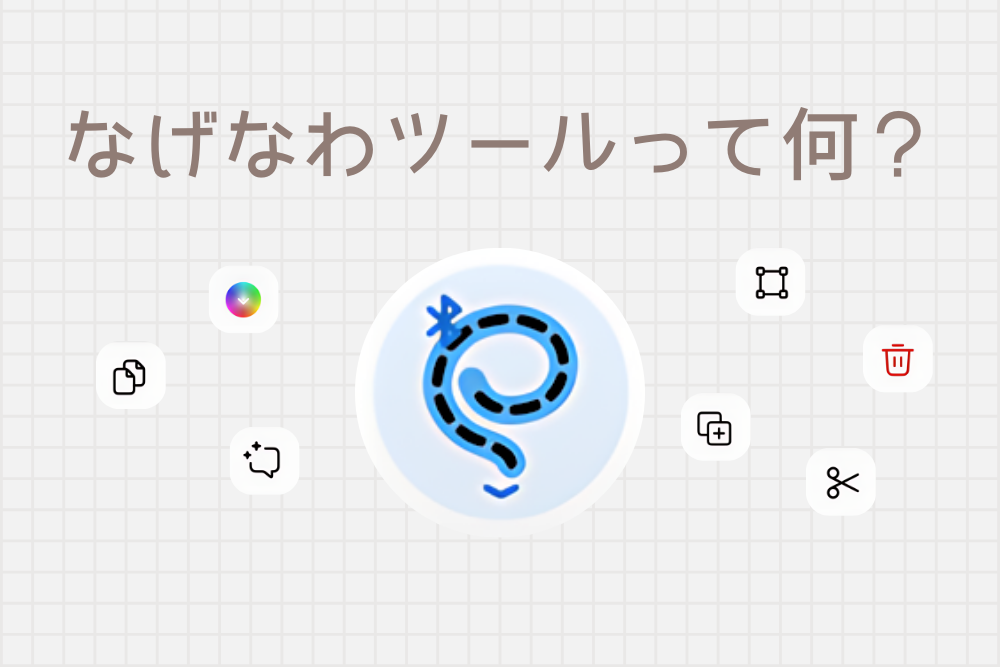
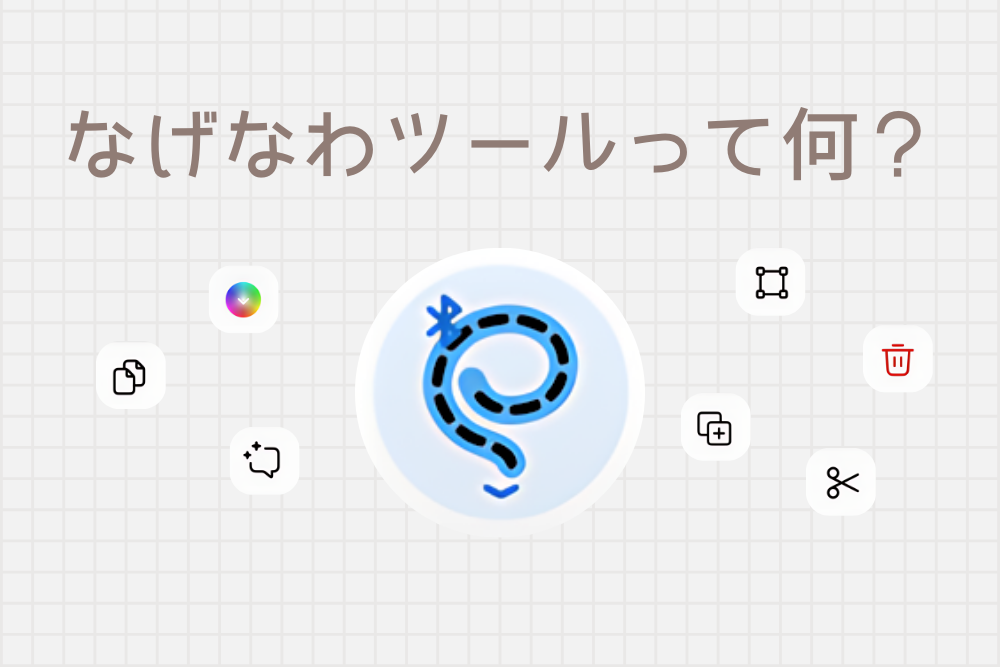
なげなわツールとは、ノートに書いた文字や画像などを囲むことで、囲んだ範囲をあとから修正できる編集機能のこと。
紙のノートにはない後から編集できる特徴的なツールです。
新しいアイコンメニューの使い方解説
1|Ask Goodnotes
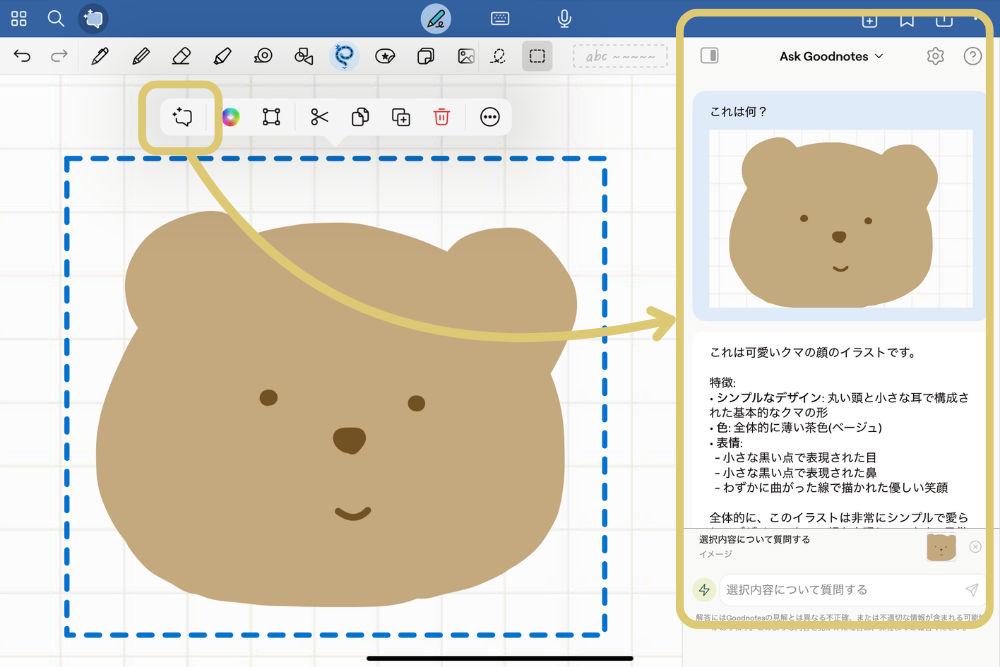
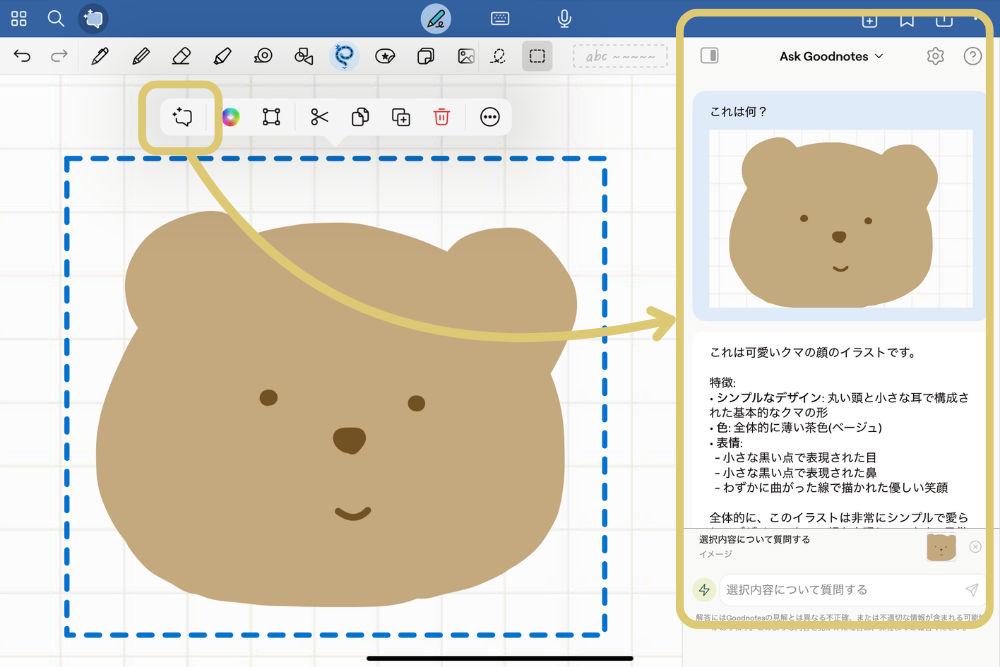
Ask Goodnotesとは、Goodnote6に追加されたAI機能のこと。
ノートや読み込んだ書類の内容を要約してもらったり、勉強用ノートからテスト問題を作ってもらったりできる機能です。
2|カラー
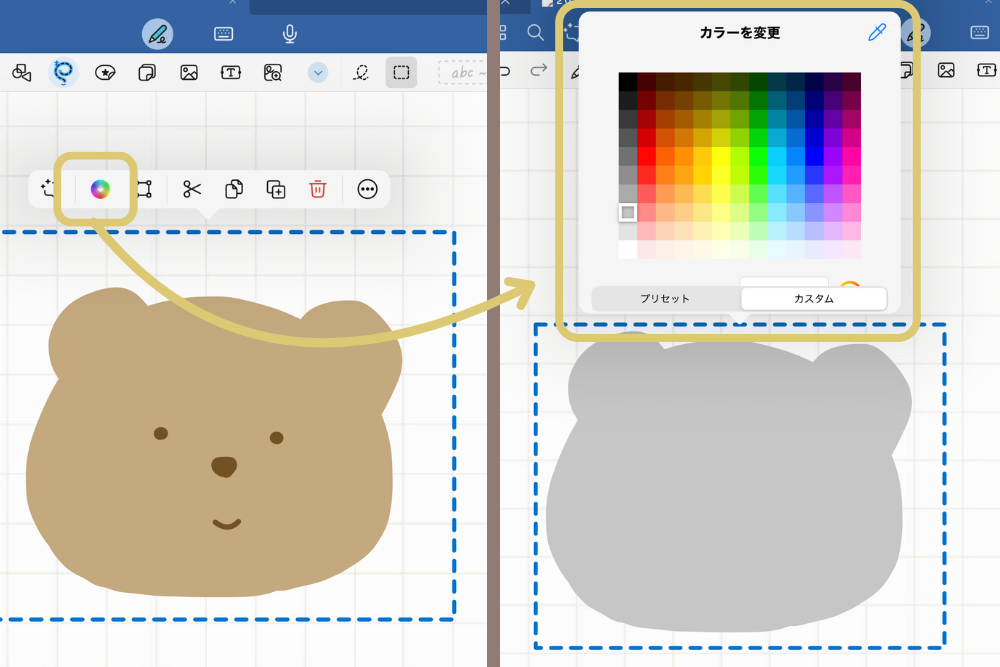
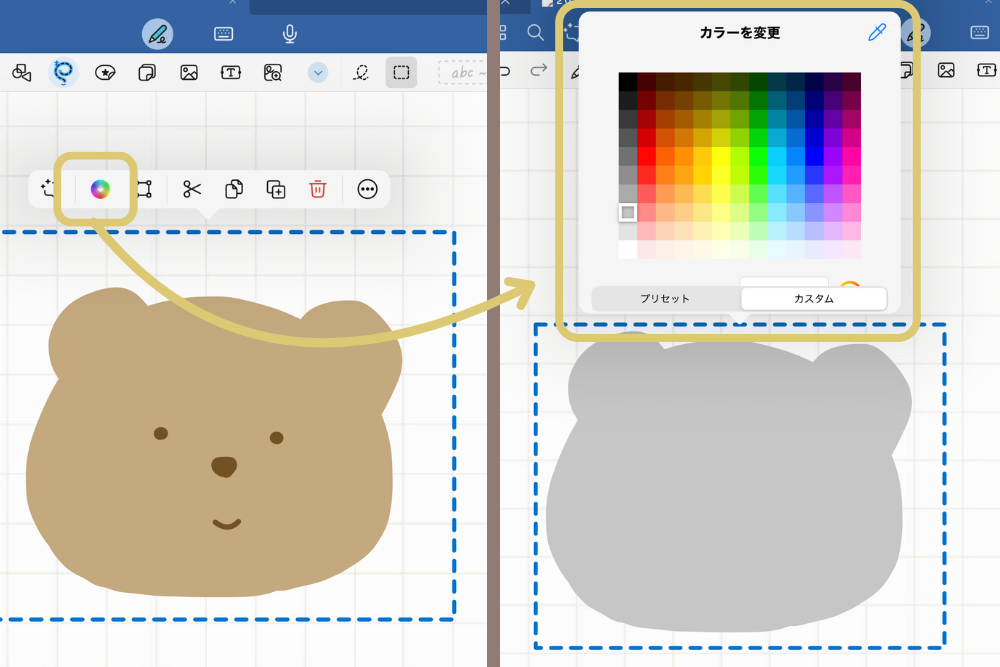
色の変更ができる機能のこと。
あとから好きな色に編集できるところはデジタルノートならではの機能ですよね!
3|サイズを変更
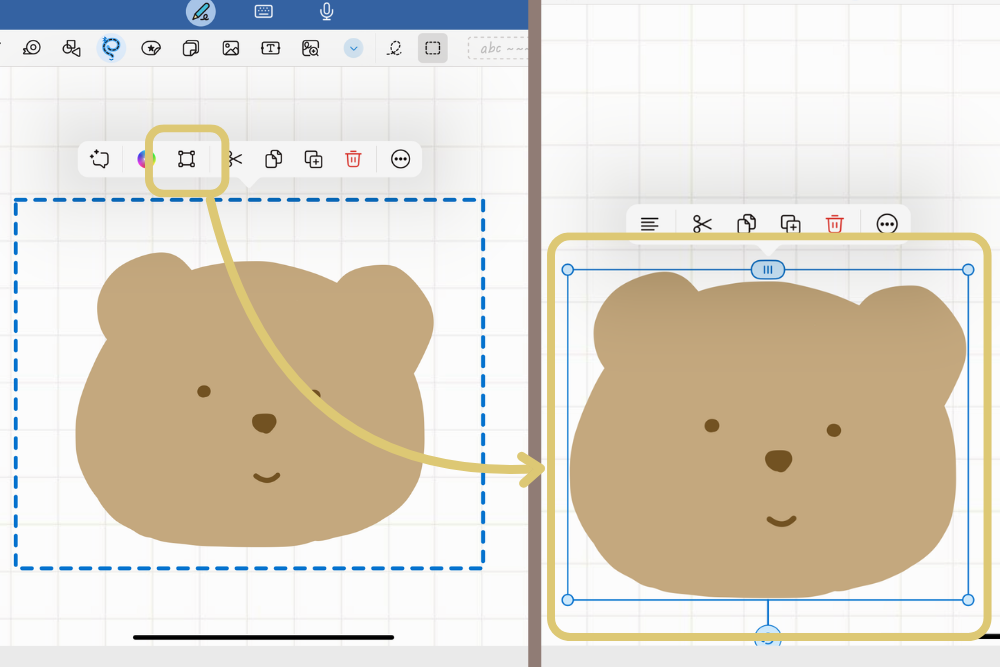
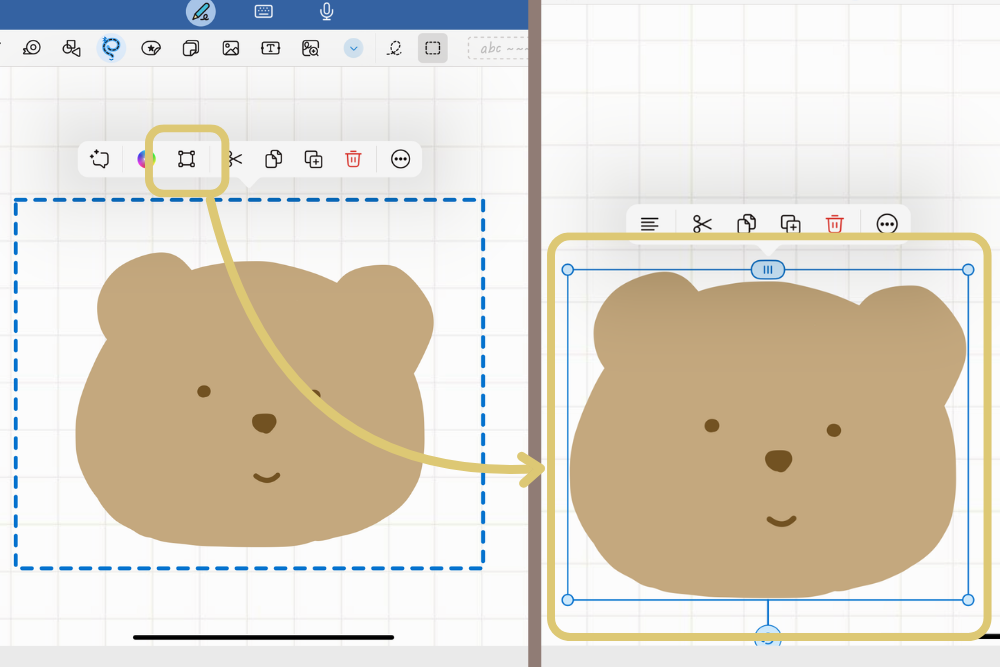
サイズの変更ができる機能のこと。
文字・画像・入力したテキスト・付箋などノート内の要素のサイズを自由に変更できます。
4|カット
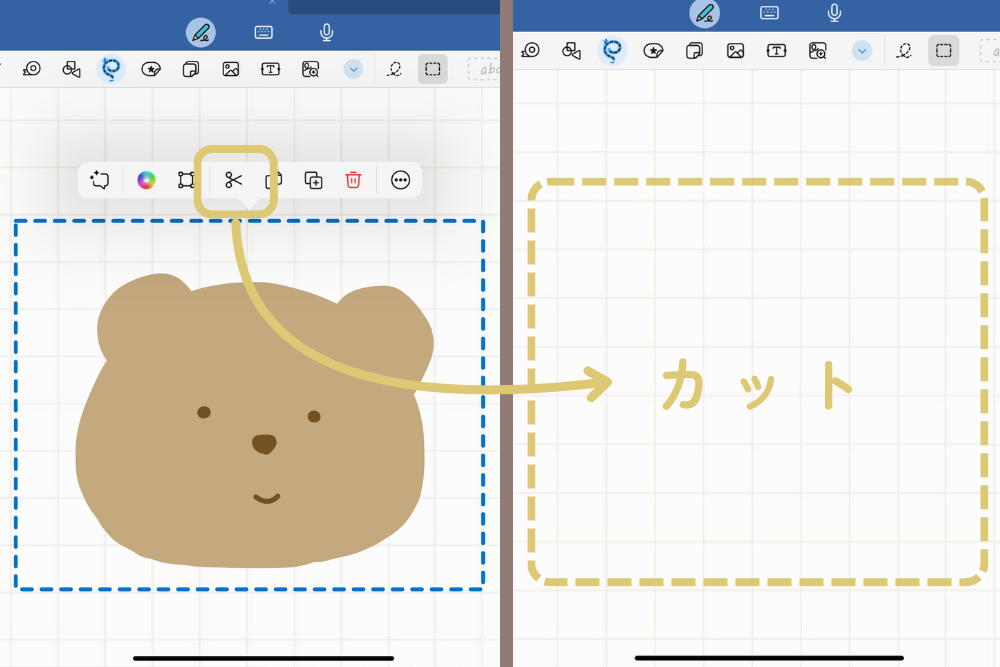
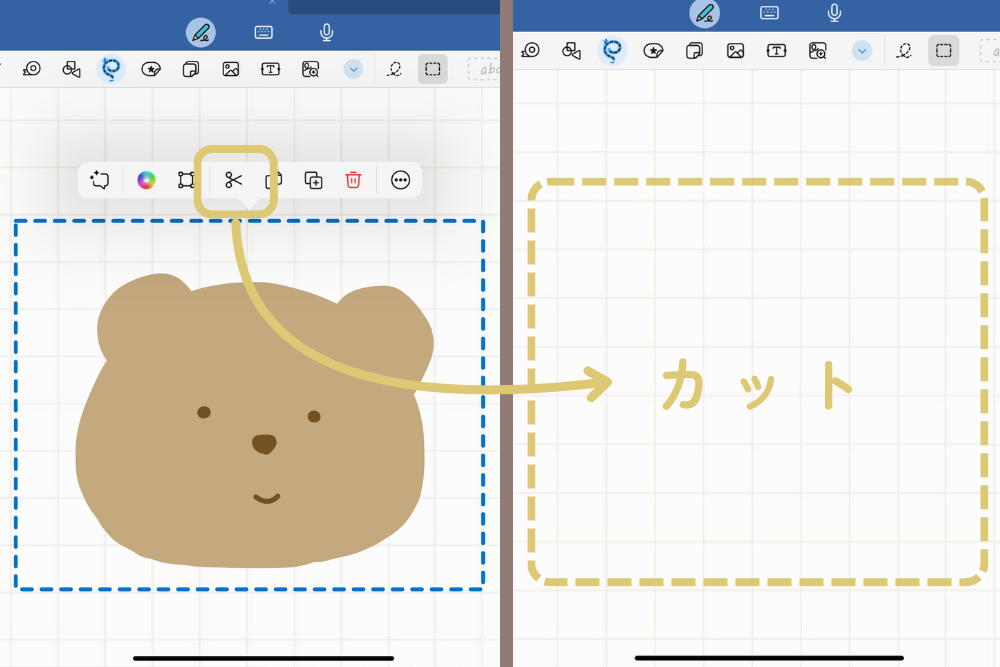
コピー&削除ができる機能のこと。
「書く場所このページじゃなかった!」というときに活躍します。
5|コピー
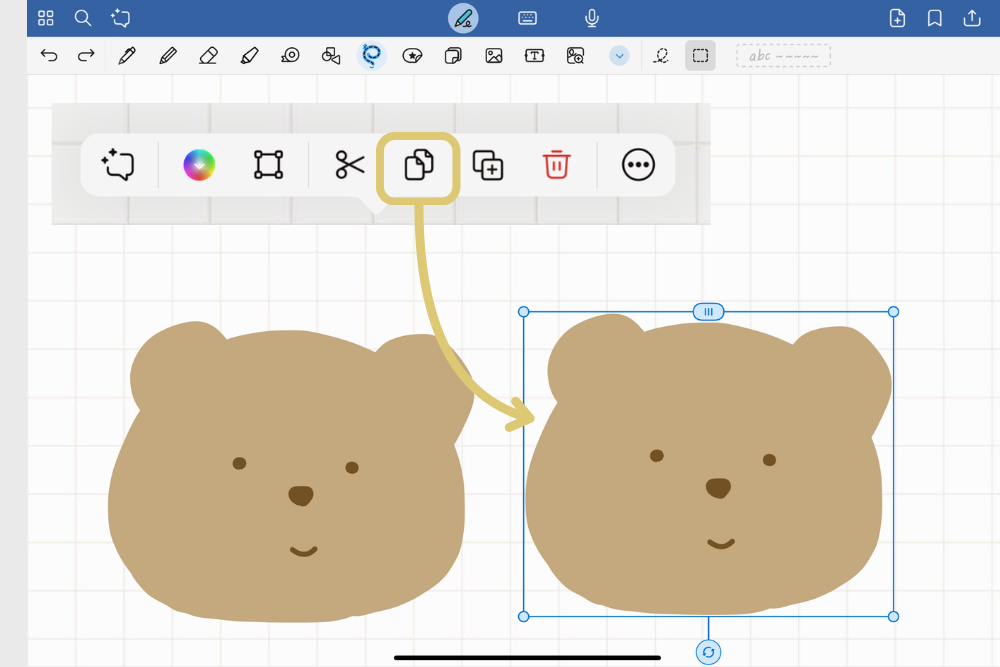
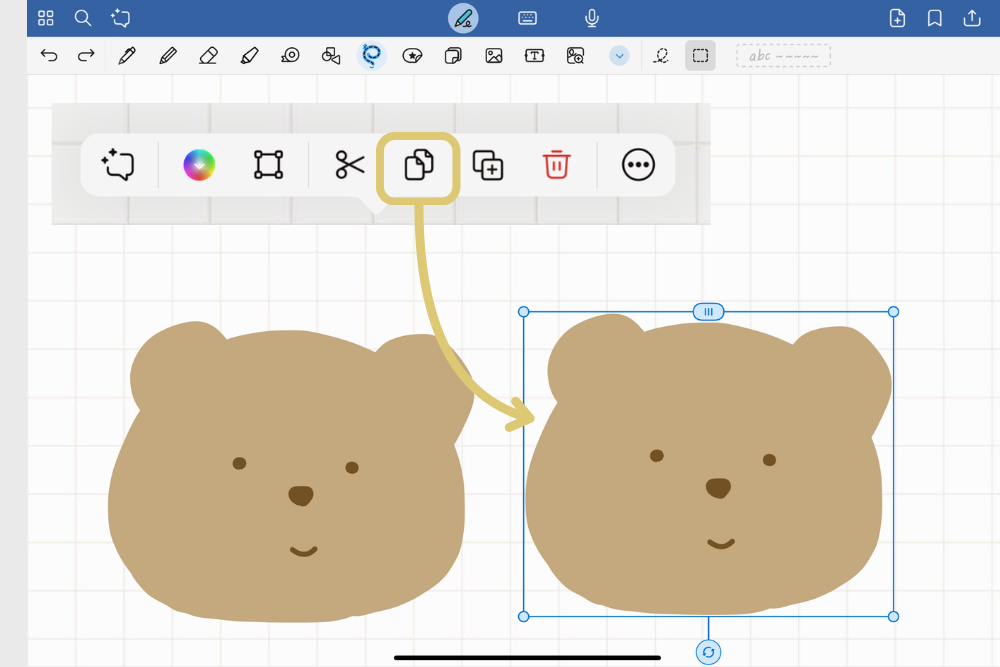
コピーができる機能のこと。
「別のページにも同じこと書きたいな〜」というときに活躍します。
今開いているページには「コピー」+「ペースト」できますが、次に紹介する方法が楽でおすすめです。
6|複製
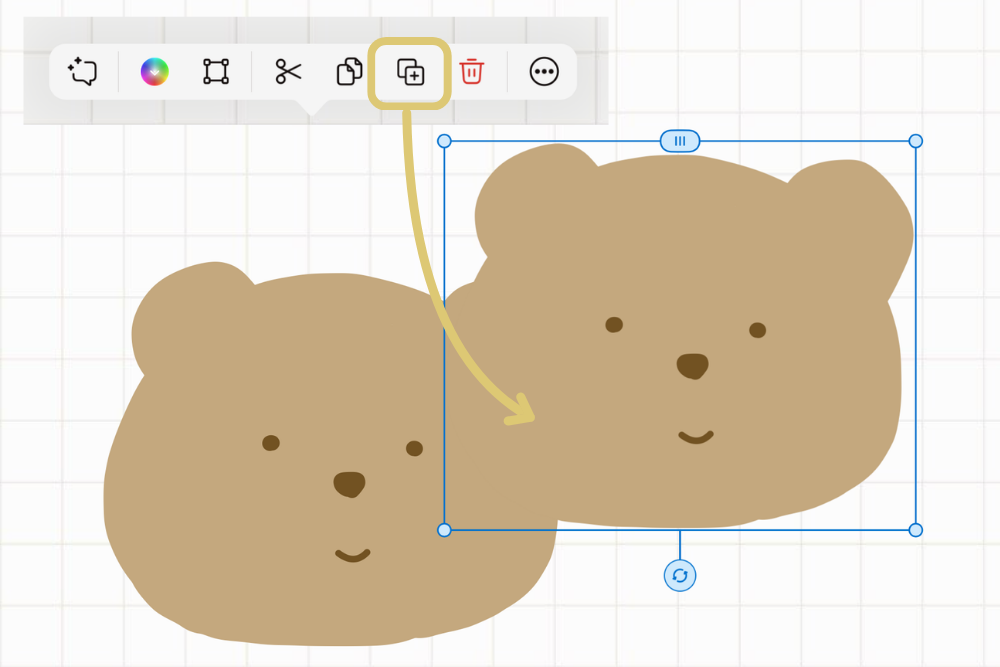
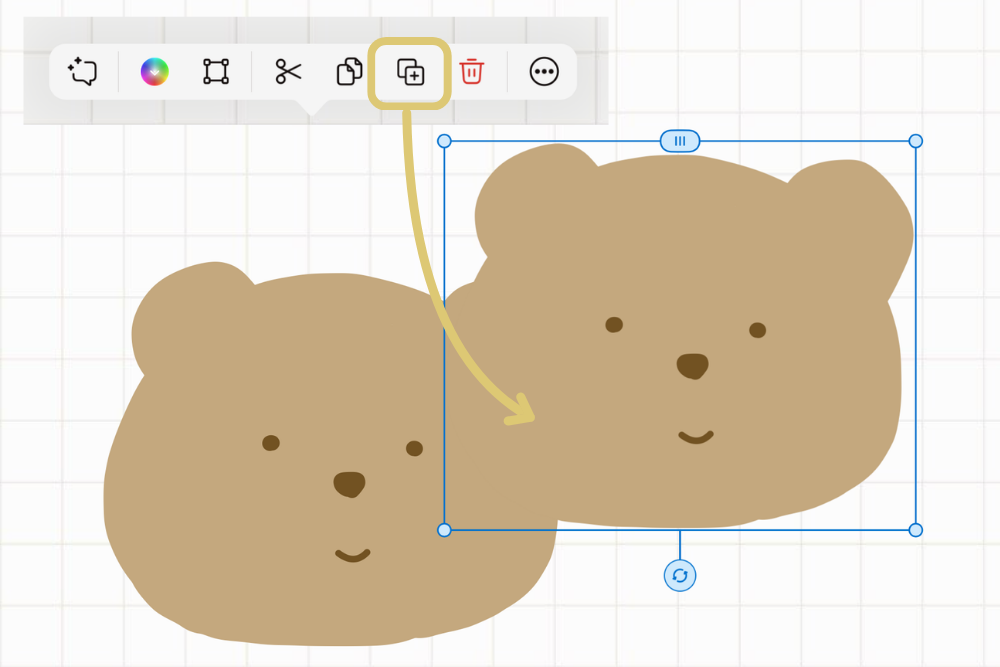
コピー&ペーストができる機能のこと。
同じページに複製したい要素があるときに活躍します。
7|削除
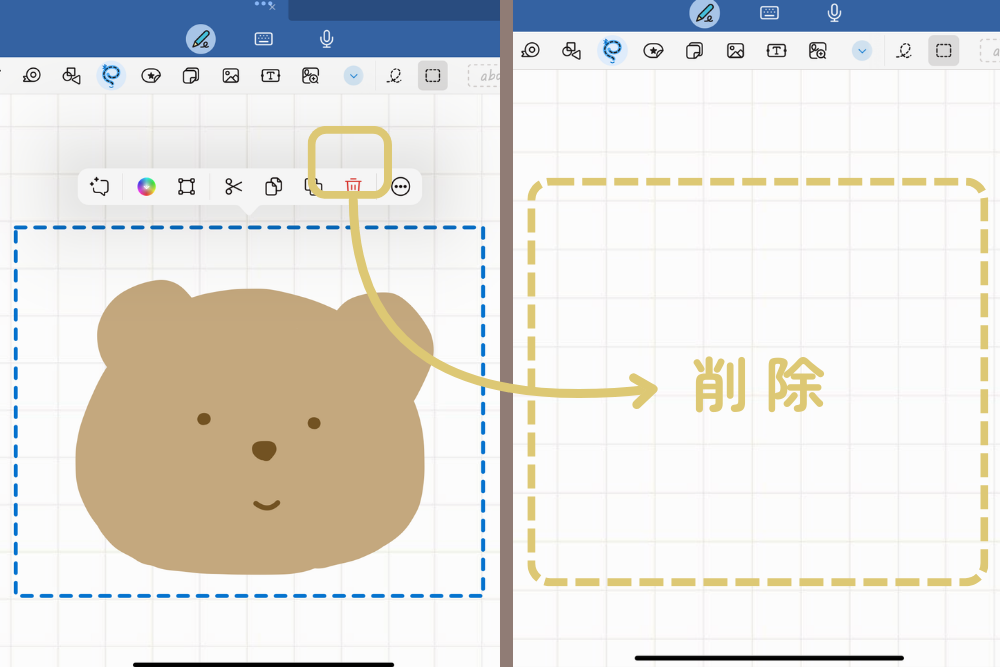
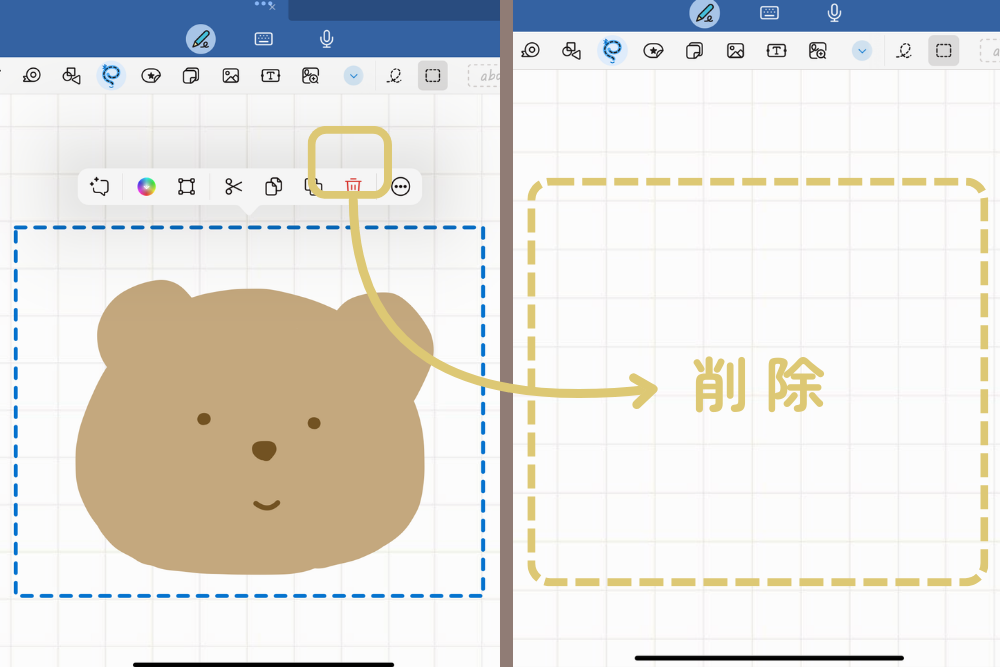
削除ができる機能のこと。
消しゴムツールで消して…画像を選択して消して…と1つずつ削除するのは面倒くさい。
なげなわツールで囲った範囲を一括で削除できます。
以上です!おつかれさまでした🧸🌼
まとめ
今回はGoosnotes6アプリのなげなわツールのメニュー表示を紹介しました。
この記事が、なげなわツールを使う理解の助けになれば嬉しいです!
最後まで読んでいただきありがとうございます
Goodnotes6アプリ
Goodnotes6アプリは手書きデジタルノートアプリです。